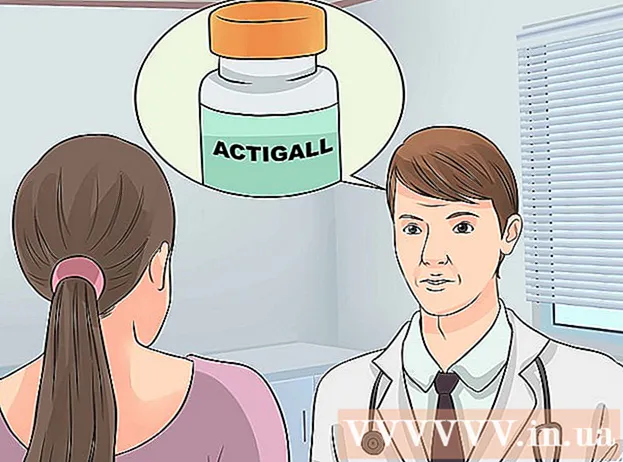Autora:
John Pratt
Data De La Creació:
17 Febrer 2021
Data D’Actualització:
1 Juliol 2024

Content
Aquest wikiHow us ensenya a canviar l'idioma del sistema operatiu de l'ordinador. Això afecta el text utilitzat als menús i finestres. Podeu fer-ho tant en equips Windows com Mac. Si canvieu l’idioma predeterminat de l’ordinador, no canviarà l’idioma del navegador d’Internet ni d’altres programes.
Per trepitjar
Mètode 1 de 2: al Windows
 Obre Inici
Obre Inici  Feu clic a Configuració
Feu clic a Configuració  fer clic a Temps i llengua. Aquesta opció es troba al mig de la finestra Configuració.
fer clic a Temps i llengua. Aquesta opció es troba al mig de la finestra Configuració.  Feu clic a la pestanya Regió i idioma. El podeu trobar a l’extrem esquerre de la finestra.
Feu clic a la pestanya Regió i idioma. El podeu trobar a l’extrem esquerre de la finestra.  fer clic a Afegiu un idioma. Podeu trobar-ho amb el signe més gran al centre de la pàgina, a l'encapçalament "Idiomes".
fer clic a Afegiu un idioma. Podeu trobar-ho amb el signe més gran al centre de la pàgina, a l'encapçalament "Idiomes".  Seleccioneu un idioma. Feu clic a l'idioma que vulgueu utilitzar per a l'ordinador.
Seleccioneu un idioma. Feu clic a l'idioma que vulgueu utilitzar per a l'ordinador.  Seleccioneu un dialecte. Si feu clic a l'idioma preferit us conduirà a una pàgina amb diversos dialectes regionals disponibles, feu clic a un dialecte per seleccionar-lo.
Seleccioneu un dialecte. Si feu clic a l'idioma preferit us conduirà a una pàgina amb diversos dialectes regionals disponibles, feu clic a un dialecte per seleccionar-lo. - És possible que això no estigui disponible en el vostre idioma preferit.
 Feu clic al vostre idioma afegit. Es mostra a sota de l'idioma predeterminat actual a la secció "Idiomes" de la finestra. Això amplia el tema de la llengua.
Feu clic al vostre idioma afegit. Es mostra a sota de l'idioma predeterminat actual a la secció "Idiomes" de la finestra. Això amplia el tema de la llengua.  fer clic a Opcions. Aquest botó apareix a sota de l'idioma. Les opcions d'idioma apareixen en una finestra independent.
fer clic a Opcions. Aquest botó apareix a sota de l'idioma. Les opcions d'idioma apareixen en una finestra independent.  Baixeu-vos el paquet d'idiomes. fer clic a Per descarregar sota el títol "Descarrega el paquet d'idioma" a l'extrem superior esquerre de la pàgina.
Baixeu-vos el paquet d'idiomes. fer clic a Per descarregar sota el títol "Descarrega el paquet d'idioma" a l'extrem superior esquerre de la pàgina.  Feu clic a Enrere
Feu clic a Enrere  Torneu a fer clic a l'idioma i, a continuació, feu clic a Establir com a defecte. Veureu aquest botó a sota de l'idioma. Això mourà l'idioma a la part superior de la secció "Idiomes" i el definirà com a predeterminat per a tots els menús integrats, aplicacions i altres opcions de visualització.
Torneu a fer clic a l'idioma i, a continuació, feu clic a Establir com a defecte. Veureu aquest botó a sota de l'idioma. Això mourà l'idioma a la part superior de la secció "Idiomes" i el definirà com a predeterminat per a tots els menús integrats, aplicacions i altres opcions de visualització.  Reinicieu l'ordinador. Obriu el menú Inici i feu clic a Encès
Reinicieu l'ordinador. Obriu el menú Inici i feu clic a Encès Obriu el menú d'Apple
Obriu el menú d'Apple  fer clic a Preferències del sistema. Ho podeu trobar a la part superior del menú desplegable.
fer clic a Preferències del sistema. Ho podeu trobar a la part superior del menú desplegable.  fer clic a Idioma i regió. Es tracta d’una icona de senyalador a la part superior de la finestra de preferències del sistema.
fer clic a Idioma i regió. Es tracta d’una icona de senyalador a la part superior de la finestra de preferències del sistema.  fer clic a +. Aquesta icona es troba a l'extrem inferior esquerre del quadre "Idioma preferit" a la part esquerra de la finestra "Idioma i regió". També apareixerà una finestra emergent amb diferents idiomes.
fer clic a +. Aquesta icona es troba a l'extrem inferior esquerre del quadre "Idioma preferit" a la part esquerra de la finestra "Idioma i regió". També apareixerà una finestra emergent amb diferents idiomes.  Desplaceu-vos per seleccionar l'idioma que vulgueu i feu clic a Afegeix.
Desplaceu-vos per seleccionar l'idioma que vulgueu i feu clic a Afegeix. fer clic a Utilitza [idioma] quan se us demani. Aquest és el botó blau situat a l'extrem inferior dret de la finestra. Això defineix l'idioma de visualització del vostre ordinador a l'idioma afegit.
fer clic a Utilitza [idioma] quan se us demani. Aquest és el botó blau situat a l'extrem inferior dret de la finestra. Això defineix l'idioma de visualització del vostre ordinador a l'idioma afegit. - Si heu omès aquest pas, feu clic i arrossegueu l'idioma que hàgiu afegit des de la part inferior del quadre "Idiomes preferits" cap a la part superior.
 Reinicieu el Mac per completar el canvi d'idioma.
Reinicieu el Mac per completar el canvi d'idioma.
Consells
- Canviar l’idioma de l’ordinador no canvia l’idioma de les aplicacions, programes, menús, etc. Quan baixeu programari, heu de seleccionar l’idioma preferit com a part del procés d’instal·lació.
Advertiments
- Assegureu-vos que no canvieu l’idioma de l’ordinador per un que no enteneu o que pot ser difícil revertir-lo.